如何使用值得注意的方法删除 iPhone 上的系统数据
 更新于 欧丽莎 / 26年2023月14日20:XNUMX
更新于 欧丽莎 / 26年2023月14日20:XNUMX你好! 我几年前购买了 iPhone,但在使用它进行各种活动后,它的性能逐渐变慢,甚至偶尔出现延迟。 我哥哥让我删除设备系统数据。 有人可以告诉我它是如何关联的以及如何从 iPhone 中删除系统数据吗? 我们将非常感谢您的回复。 谢谢!
当您使用 iPhone 或任何其他设备进行多项活动时,随着时间的推移,它会积累系统数据也就不足为奇了。 对于那些不知道的人来说,系统数据是缓存、日志、临时数据以及系统使用的更多资源。 因此,当您持续使用设备时,它们会自动占用您的一些存储空间。 添加到系统数据的最大因素之一是社交媒体应用程序上的流式传输。
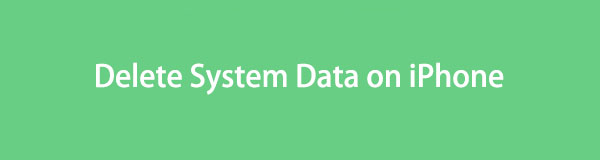
随着系统数据的堆积,可用空间也会减少,从而影响 iPhone 的性能。 您的设备遇到延迟和其他问题的最可能原因。 要解决此问题,您必须删除系统数据 清理空间,本文的内容就是为了帮助您解决这个问题。

指南清单
FoneLab iPhone Cleaner 是最好的 iOS 数据清理器,可以轻松擦除 iPhone、iPad 或 iPod Touch 上的所有内容和设置或特定数据。
- 从iPhone,iPad或iPod touch清除不需要的数据。
- 通过一次性覆盖快速擦除数据,可以节省大量数据文件的时间。
- 它是安全且易于使用的。
第 1 部分. 如何通过卸载清除 iPhone 上的系统数据
由于您的 iPhone 应用程序是系统数据的最大贡献者之一,因此卸载它们将极大地帮助您的设备恢复流畅的性能。 如果您有一些不再使用的应用程序,特别是如果它们收集大量系统数据,您可以在“设置”中删除它们。
请遵循下面的舒适说明来确定如何通过以下方式减少 iPhone 上的系统数据: 卸载应用程序:
点击 iPhone 主屏幕上的齿轮图标以打开 个人设置 应用程序。 一旦你看到 其他咨询 选项卡,点击它并选择 iPhone存储 在以下屏幕上。 然后将显示您设备上安装的应用程序。
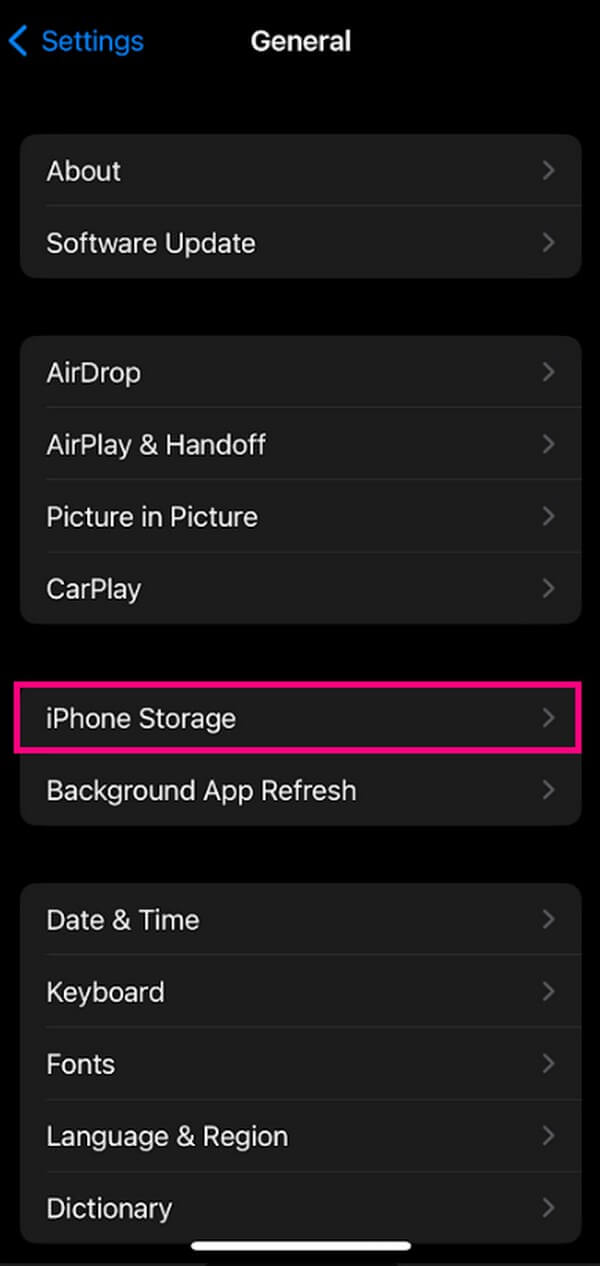
选择您要删除的应用程序以查看其信息和 卸载应用程序 和 删除应用 纽扣。 通过击中 删除应用 选项,您的应用程序(包括其文档和数据)将从您的设备中删除,并清除其部分系统数据。
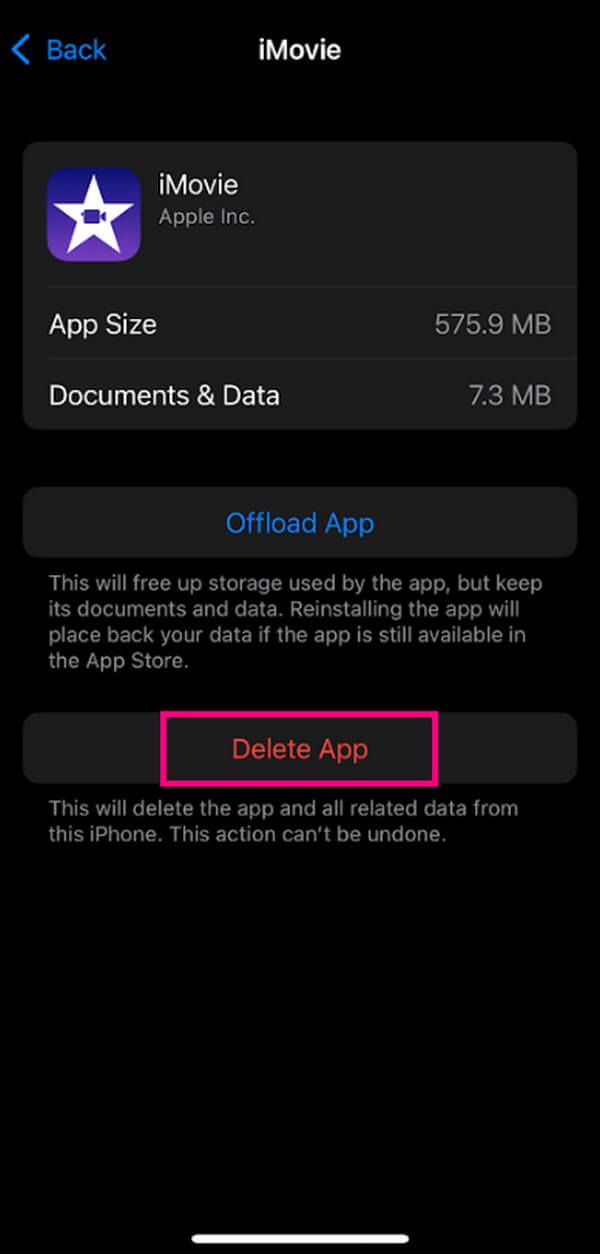
FoneLab iPhone Cleaner 是最好的 iOS 数据清理器,可以轻松擦除 iPhone、iPad 或 iPod Touch 上的所有内容和设置或特定数据。
- 从iPhone,iPad或iPod touch清除不需要的数据。
- 通过一次性覆盖快速擦除数据,可以节省大量数据文件的时间。
- 它是安全且易于使用的。
第 2 部分:如何使用辅助触摸清除 iPhone 上的系统数据
另一方面,RAM 或随机存取存储器存储 iPhone 上打开的应用程序以及当前在后台运行的活动。 它在操作系统上使用,为您的系统数据提供帮助。 值得庆幸的是,您可以借助辅助触摸来清除系统的这一部分。
请遵循下面的简单说明,了解如何使用辅助触摸来减少 iPhone 上的系统数据:
输入 个人设置 并向下滚动以查看并打开 无障碍 option.选项。 Under the在下面 物理与运动 部分,点击 联系 > AssistiveTouch,然后使用滑块启用顶部的 AssistiveTouch。 然后,返回“设置”主屏幕。
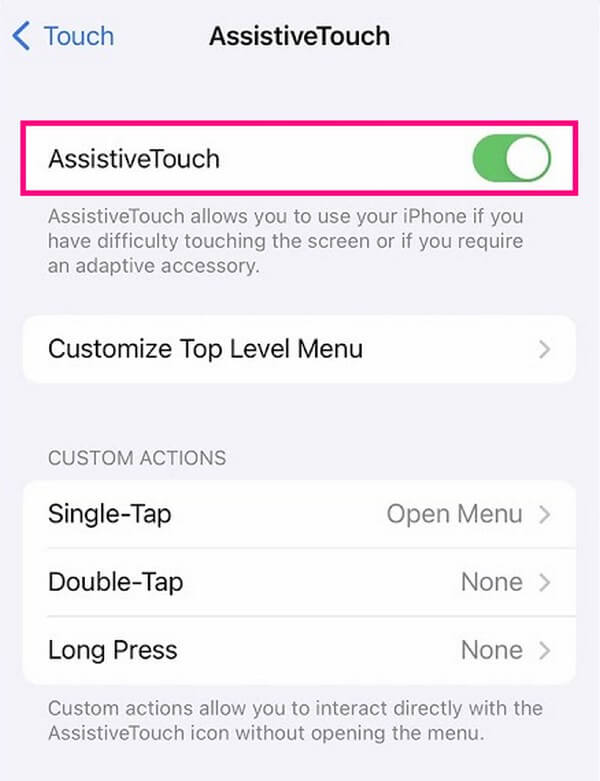
点击 其他咨询 标签,然后点击 关闭 在屏幕的底部。 当 “滑动关机” 屏幕显示时,点击 AssistiveTouch 图标并长按 主页 图标以清除 RAM。 您可能需要输入密码,但该过程会在之后完成。
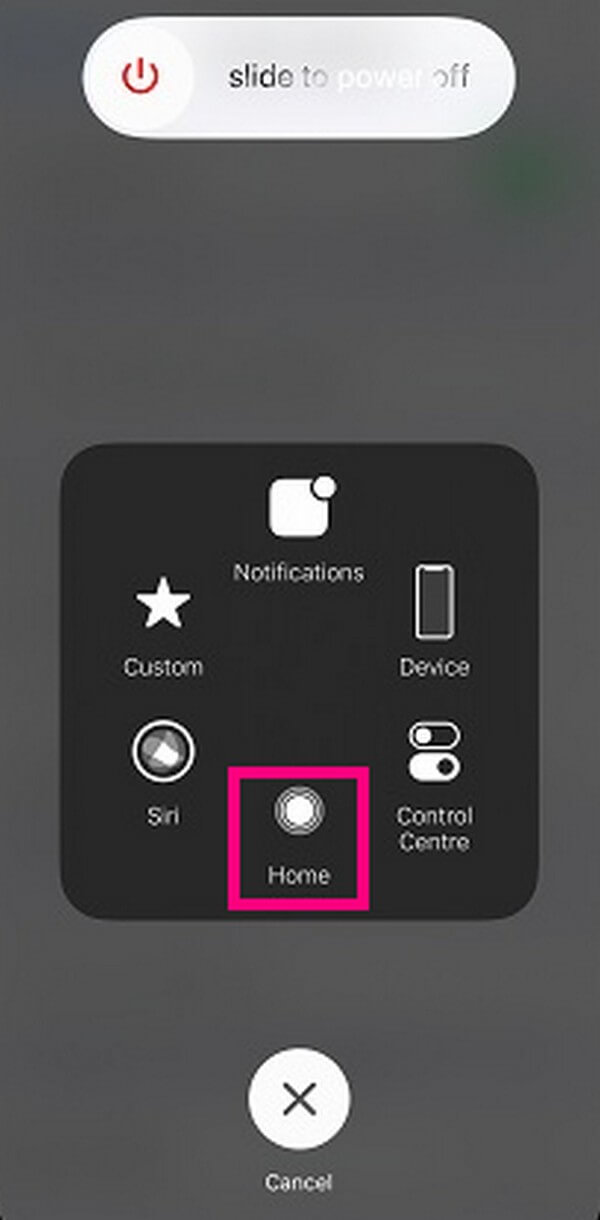
第 3 部分:如何使用 FoneLab iPhone Cleaner 清除 iPhone 上的系统数据
前面的方法比较基础,操作也方便,但是只能清除系统的部分数据。 如果您想同时删除设备的大部分系统数据,请使用专业工具,例如 FoneLab iPhone 清洁剂.
FoneLab iPhone Cleaner 是最好的 iOS 数据清理器,可以轻松擦除 iPhone、iPad 或 iPod Touch 上的所有内容和设置或特定数据。
- 从iPhone,iPad或iPod touch清除不需要的数据。
- 通过一次性覆盖快速擦除数据,可以节省大量数据文件的时间。
- 它是安全且易于使用的。
只需几个简单的步骤,这个第三方工具就可以 删除几乎所有缓存iPhone 上的无效、临时和崩溃日志文件。 此外,它还可以帮助您解决其他存储问题,因为它具有可以清理设备、提高其性能的专门功能。 它适用于几乎所有 iPad、iPhone 和 iPod Touch 版本,这使其具有优势。
获取下面的简单过程作为如何清除iPhone系统数据的示例 FoneLab iPhone 清洁剂:
找到并点击橙色 免费下载 FoneLab iPhone Cleaner 网站上的按钮。 默认情况下它有一个 Windows 徽标,但对于 macOS 用户,请单击 转到Mac版本 首先是带有苹果标志的按钮出现。 保存程序文件后,单击它并批准权限。 然后,在计算机上安装清理工具并运行它。
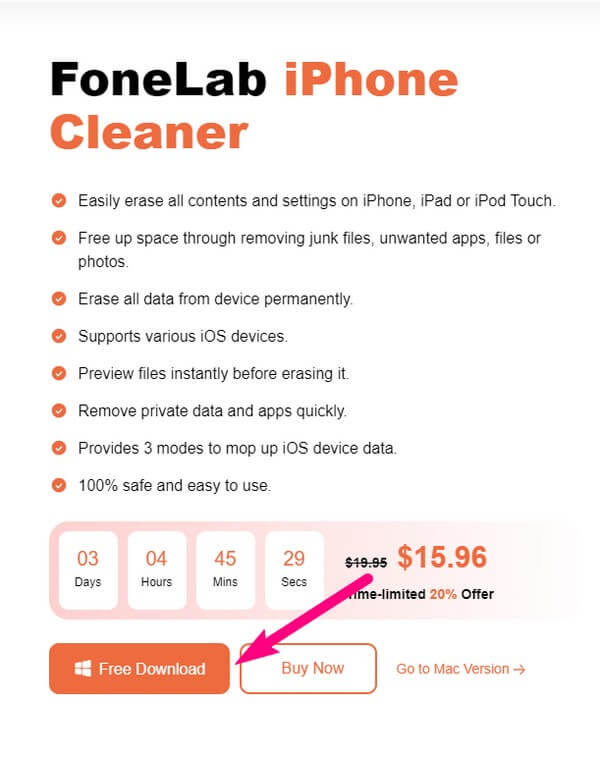
该程序的初始界面将指示您使用 USB 线将 iPhone 连接到计算机。 A 信任 如果这是您第一次连接,按钮将自动显示在您的 iPhone 屏幕上。 单击它让程序确认设备连接。 随后,打果岭 快速扫描 底部的选项卡用于检查您的 iPhone 内容。
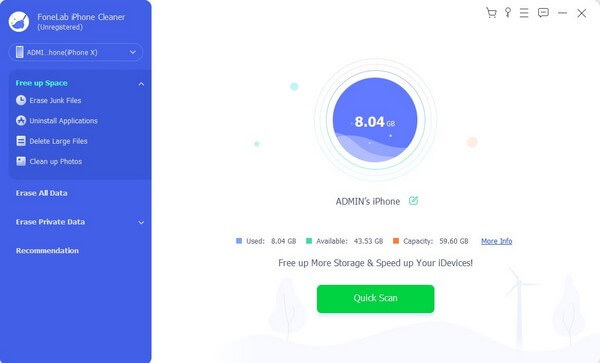
接下来,单击 释放空间 在左侧窗格中显示以下附加选项。 从那里选择 清除垃圾文件。 然后,程序将在右侧显示缓存、临时文件和其他系统数据。 标记其复选框,然后单击 抹去 右下角可清除 iPhone 中所选的系统数据。
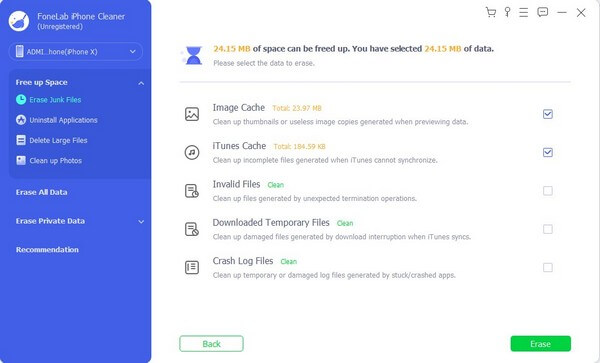
第 4 部分. 如何通过重置清除 iPhone 上的系统数据
同时, 如果您想一次性清除设备的所有系统数据,重置 iPhone 可能是唯一的方法。 如您所知,执行重置会擦除 iPhone 上的所有内容,包括系统数据、用户数据等。 因此,您的存储问题将会消失,但代价是丢失所有设备内容和数据。
按照以下简单指南,了解如何通过重置清除 iPhone 上的系统数据:
可选 个人设置 通过点击 齿轮 iPhone 上的图标。 之后,继续前往 转移或重置 iPhone 选项,然后选择 抹掉所有内容和设置.
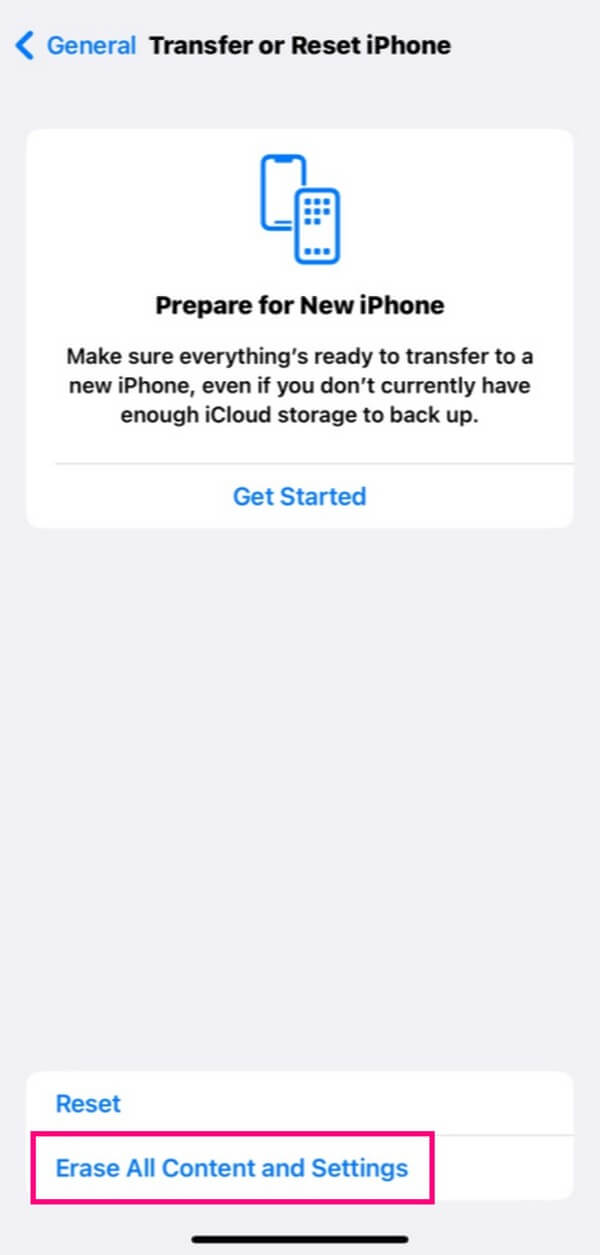
当。。。的时候 擦除此 iPhone 屏幕出现,点击 继续 下部的选项卡。 然后按照以下提示重置您的iPhone并成功清除其系统数据。
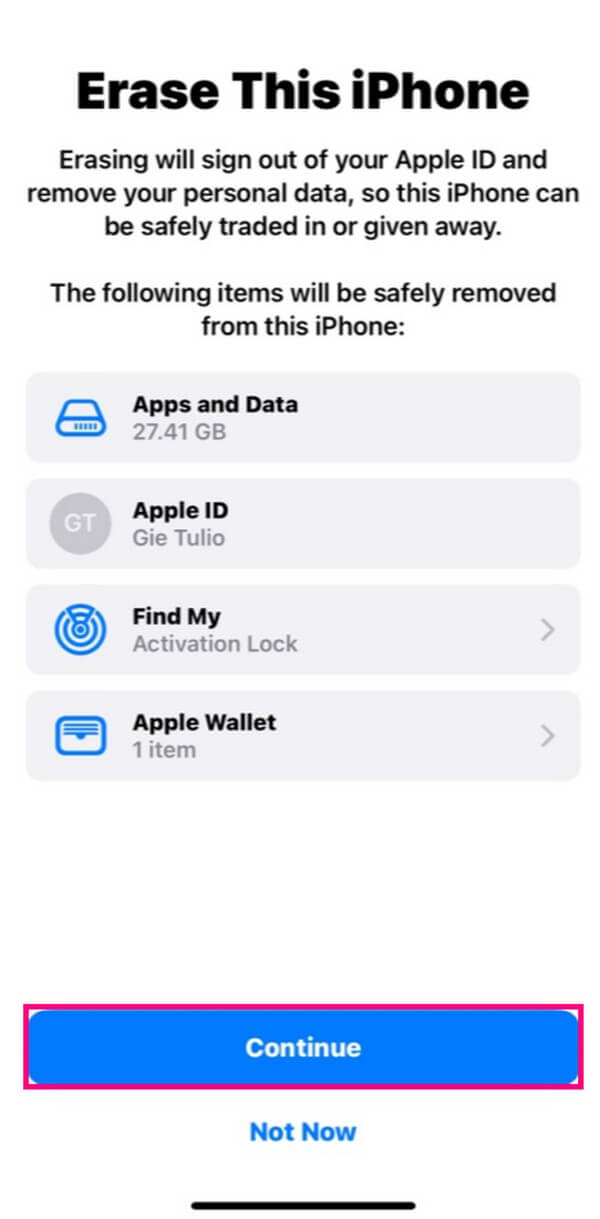
第 5 部分. 有关如何清除 iPhone 上的系统数据的常见问题解答
1. 我可以在不执行重置的情况下清除所有系统数据吗?
不幸的是,这几乎是不可能的。 仅当您可以追踪 iPhone 上的所有系统数据存储位置时,才可以在不重置的情况下清除所有系统数据。 但是,您的系统数据分布在您的设备上,例如每个应用程序上的缓存、临时文件(也位于不同的文件夹和应用程序中)等等。 因此,重置是解决这个问题最快的方法。 但是您可以使用专业工具删除大部分系统数据,例如 FoneLab iPhone 清洁剂。 请参阅第 3 部分查看详细信息。
2. 除了清除系统数据外,如何解决 iPhone 存储空间已满的问题?
除了设备的系统数据之外,您还可以删除 iPhone 上不再使用的个人数据。 它包括大型音频文件、视频、图片等。 如果您想让该过程更方便,请尝试 FoneLab iPhone 清洁剂。 其功能之一是收集 iPhone 上的大文件,从而更快地选择要删除的文件。
我们希望通过上述出色的策略,您已经成功清除了 iPhone 系统数据,并且现在可以享受设备更流畅的性能。
FoneLab iPhone Cleaner 是最好的 iOS 数据清理器,可以轻松擦除 iPhone、iPad 或 iPod Touch 上的所有内容和设置或特定数据。
- 从iPhone,iPad或iPod touch清除不需要的数据。
- 通过一次性覆盖快速擦除数据,可以节省大量数据文件的时间。
- 它是安全且易于使用的。
